1分でわかる!恋人の写真をIDEAの背景画像に設定する方法【おすすめ集
1分でわかる!恋人の写真をIDEAの背景画像に設定する方法【おすすめ集
1. なぜこの記事を書いたのですか?
2021年6月10日の朝、私はCSDNに"Do you really know how to output Hello World in Java?"という記事を投稿したことである。. この記事はタイトル通り、Hello Worldを出力する際のJavaのソースコードの実装原理に関するもので、これ自体は普通の記事なのだが、予想外だったのは。10日ほど経ちますが、以下のようなコメントを頂きました? 実は私のIDEAの経歴に興味を持たれているようです。ははは! そう、10日経った今でもこの記事には時々コメントがつき、背景画像はどのように設定されているのかと質問されるのです。
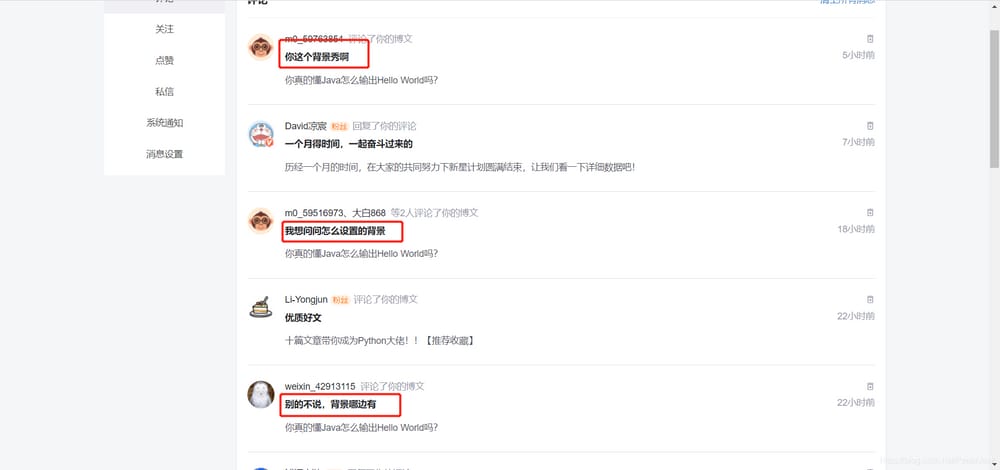
これは私のIDEAのスクリーンショットです、効果を感じてください、写真は私のガールフレンドです。
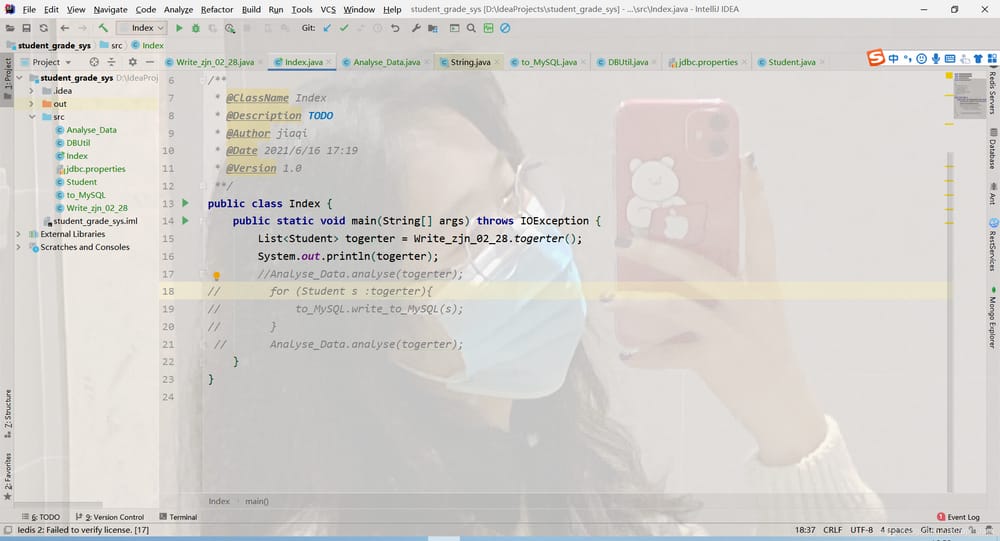
その記事に対する熱いコメントです。
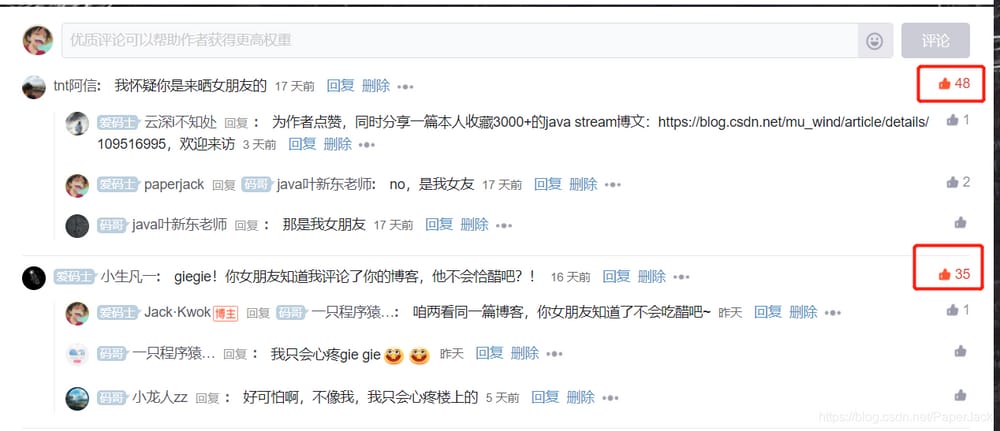
ホットリストから落ちた時の再生回数は数千回程度でしたが、10日後の現在では2万回以上と急増しています

ハハは本当に私に全体の多くの笑いを与えた、私はまた、誰もがそんなに好奇心ハハハ、みんなの疑問を解決すると同時に、一つ一つの応答の反復操作性を減らすためにわからない。私はあなたに同じ答えを与えるでしょう。
2. 操作方法
2.1. ステップ1
IDEAを開く
2.2. ステップ2
ファイル-設定に移動する
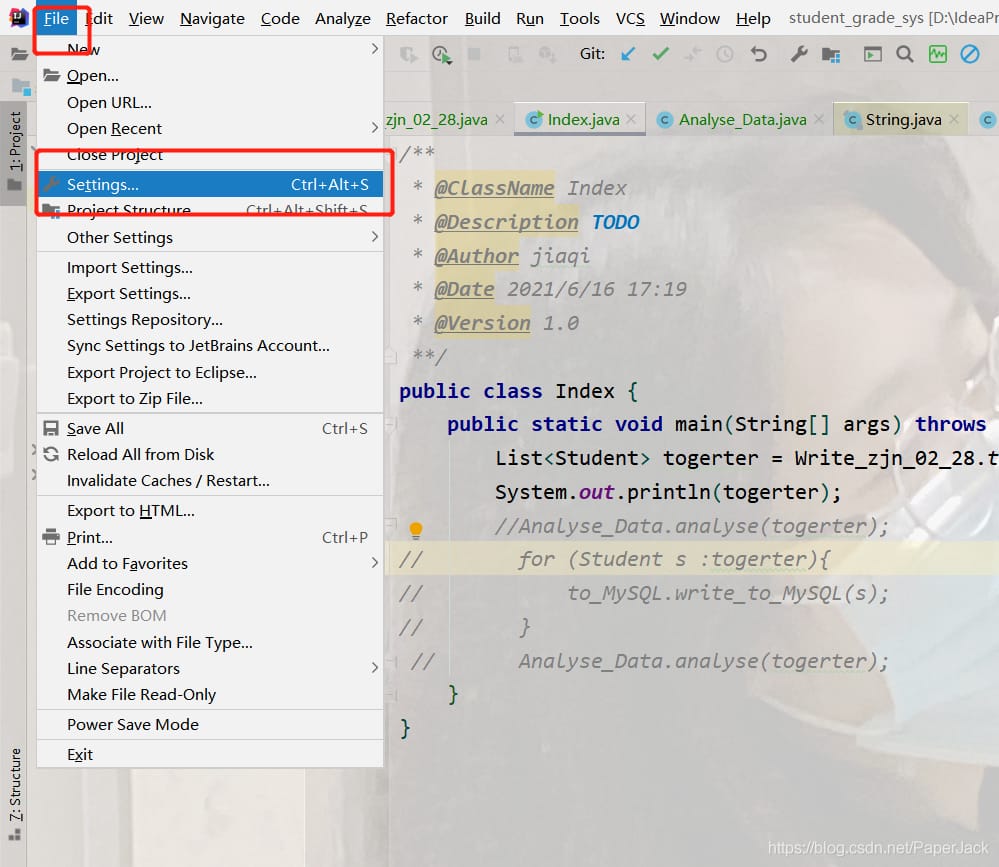
Appearanceと入力して外観を探し、Background Imageを探します。
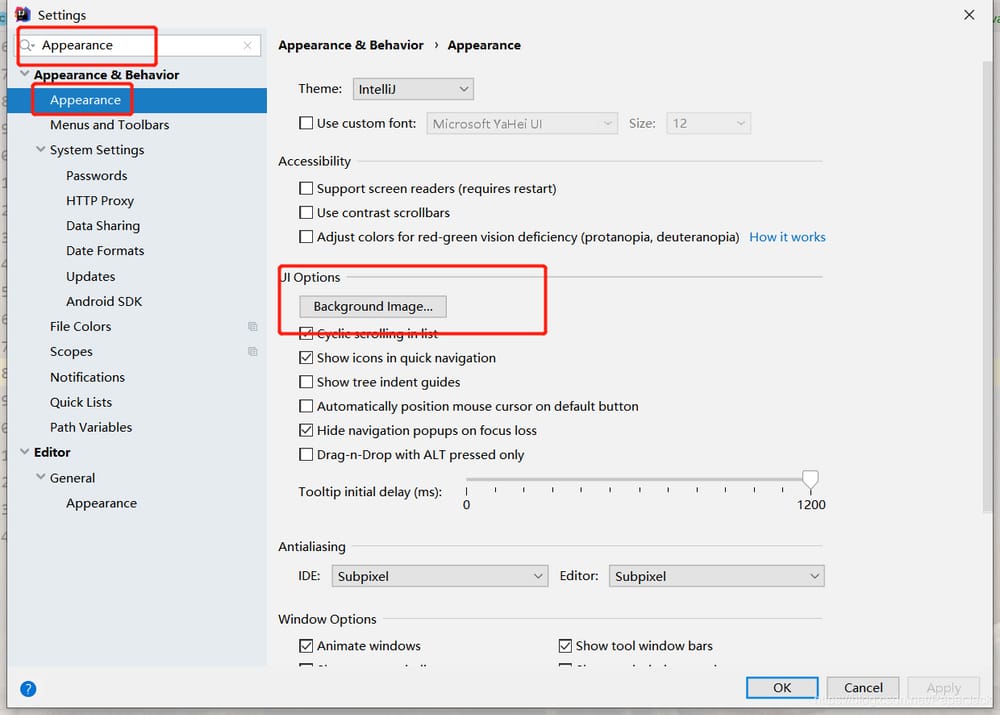
背景画像をクリックすると、次のようなウィンドウが表示されます。
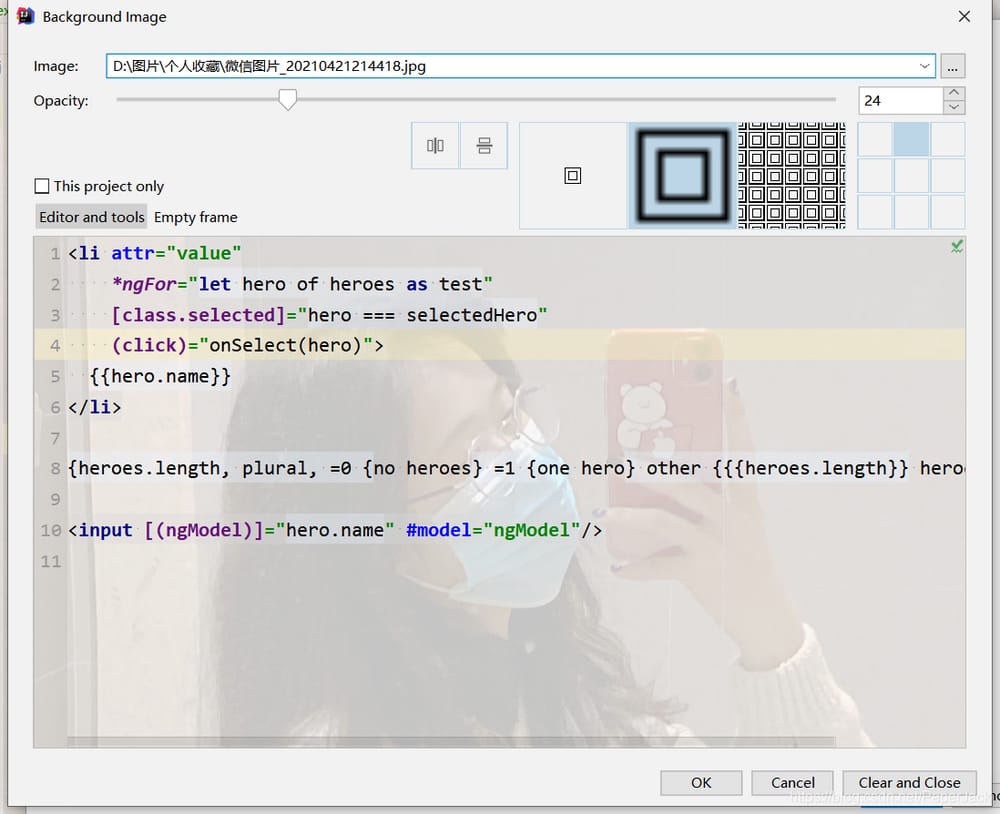
画像は、パスをもとにパソコンから選択することができます
Opacityで画像の透明度を設定することができます
真ん中のオプションは、画像の表示領域などを選択することができます。
このプロジェクトでは、現在のプロジェクトでのみ表示するかどうかを示しています。
そして、下の画像はプレビュー効果です
設定後、OKをクリックして適用してください
2.3. ショートカット I
背景を設定するためにクリックするものが多すぎると思う場合は、以下のようにIDEAのグローバル検索を使用することができます。
ショートカットキーを押してください。Ctrl+Shift+A このショートカットキーを押すと、グローバル検索が開き、以下のようにグローバル検索ウィンドウがポップアップ表示されます。

setと入力し、setの背景画像を選択
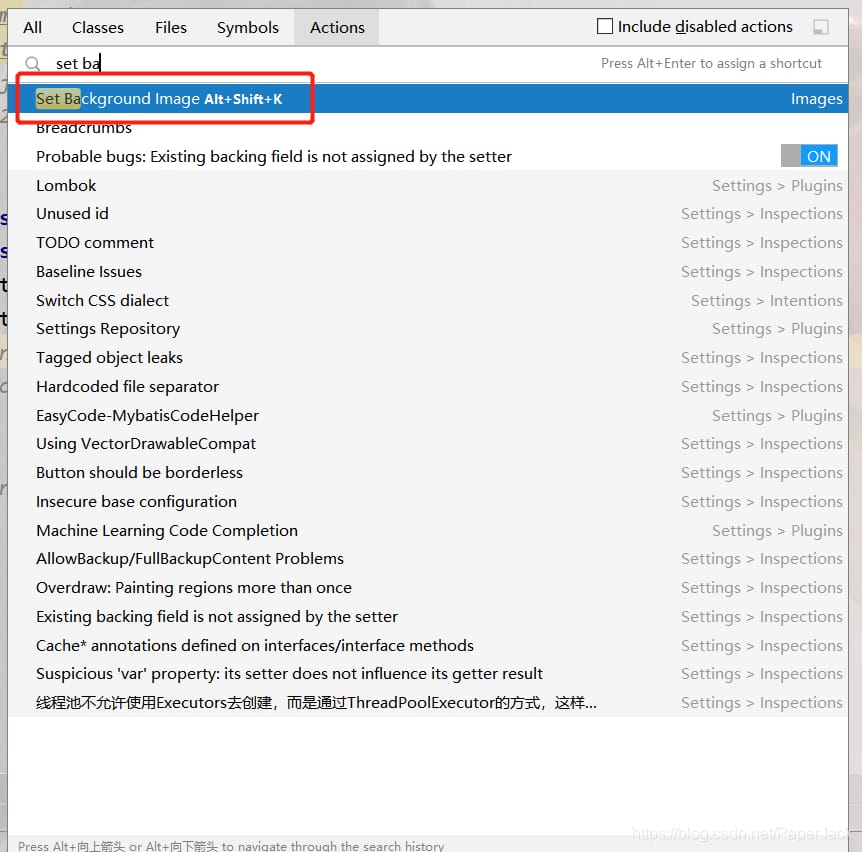
クリックすると、以下のページもポップアップ表示されます。
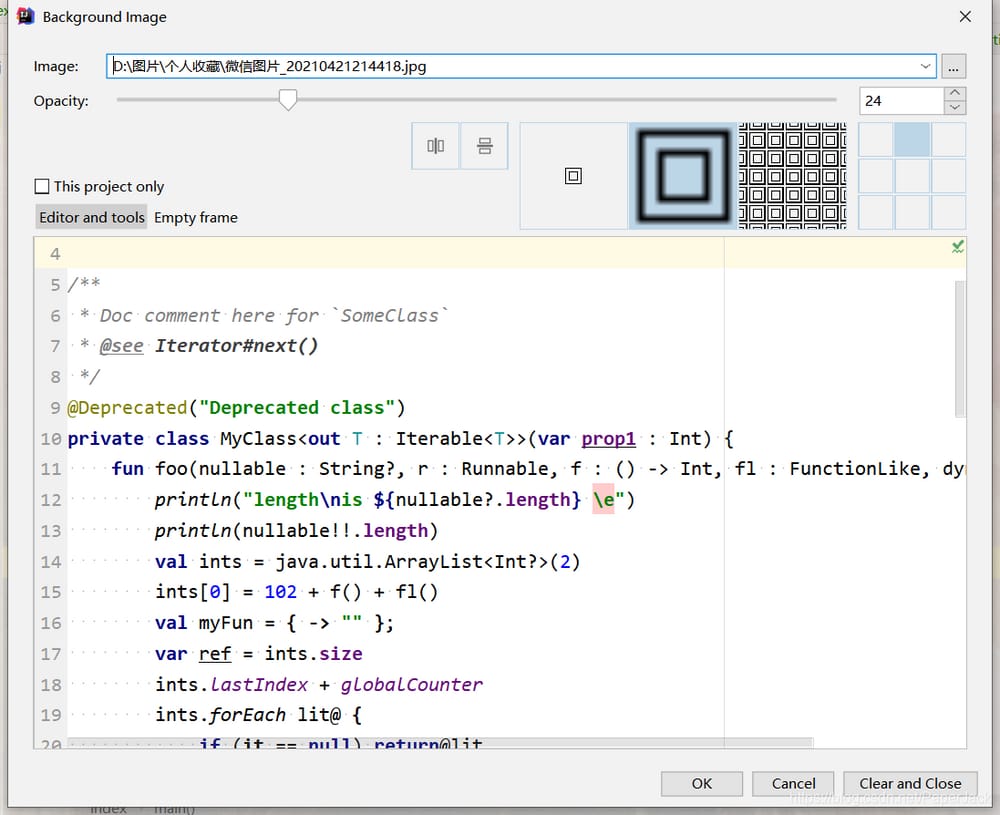
2.4. ショートカット II
それでも面倒だと思う方は、Alt+Shift+Kを押すだけでも背景画像を設定するページが表示されますが、このショートカットでは事前に設定しておく必要があるかもしれません。
関連
-
Eclipse問題 アクセス制限。タイプ 'SunJCE' が API でないことを解決し、/jdk ディレクトリにある /jre と jre の違いについて理解を深める。
-
Javaクラスが "Error occurred during initialization of boot layer "というエラーで実行される。
-
JAVA_HOME環境変数が正しく定義されていない問題を解決する
-
SocketException java.netの4つの例外解決策。
-
配列定数は初期化子でのみ使用可能です。
-
List list = new ArrayList(); Error: ArrayList は型に解決できません。
-
JDK8 の Optional.of と Optional.ofNullable メソッドの違いと使い方を説明する。
-
Javaがリソースリークに遭遇した:'input'が閉じない 解決方法
-
Java Runtime Environmentを継続するためのメモリが不足しています。
-
CAS 5.1.8でhttpをサポートし、認証されていない認可サービスエラーのプロンプトが表示される問題を解決した。
最新
-
nginxです。[emerg] 0.0.0.0:80 への bind() に失敗しました (98: アドレスは既に使用中です)
-
htmlページでギリシャ文字を使うには
-
ピュアhtml+cssでの要素読み込み効果
-
純粋なhtml + cssで五輪を実現するサンプルコード
-
ナビゲーションバー・ドロップダウンメニューのHTML+CSSサンプルコード
-
タイピング効果を実現するピュアhtml+css
-
htmlの選択ボックスのプレースホルダー作成に関する質問
-
html css3 伸縮しない 画像表示効果
-
トップナビゲーションバーメニュー作成用HTML+CSS
-
html+css 実装 サイバーパンク風ボタン
おすすめ
-
XMLファイル操作時のjava.util.NoSuchElementExceptionを解決する方法。
-
アクセス制限です。タイプ 'Application' は API ではない(必要なライブラリに制限がある)。
-
Git Pull Failed マージされていないファイルがあるため、Pull できません。
-
Uncaught ReferenceError: は定義されていません。
-
java マイクロソフト払い戻し予期せぬサーバーからのファイルの終了
-
BindException: アドレスはすでに使用中です:バインドエラー解決
-
CertificateException: XXXに一致するサブジェクトの代替DNS名が見つかりません 解決策
-
春ブート複数のデータソースの管理(atomikos)同じサーバーホスト上の複数のプロジェクトを開始する複数のJava - jarのエラーソリューション
-
linux ant Resolve error: main class not found or couldn't be loaded org.apache.tools.ant.launcher.
-
MyBatisカスタムタイプハンドラ TypeHandler